Nem og hurtig Android Root-guide

Efter at have rootet din Android-telefon har du fuld systemadgang og kan køre mange typer apps, der kræver root-adgang.
Din dyre Samsung Galaxy behøver ikke at ligne præcis alle andre telefoner på markedet. Med et par små justeringer kan du gøre den mere personlig, stilfuld og unik.
7. Prøv Galaxy AI-baggrund
I stedet for at bruge standardindstillingerne eller downloade en baggrundsapp for at finde nye baggrunde, kan du bruge AI til at oprette dine egne baggrunde – så længe du har en Samsung-telefon, der understøtter Galaxy AI.
Gå til Indstillinger > Baggrund og stil > Skift baggrunde , og tryk derefter på Opret med AI . Gennemse de forskellige muligheder for at vælge den ønskede type baggrund. Når du har valgt en stil, kan du justere prompten for at lade AI'en guide og forme designet.
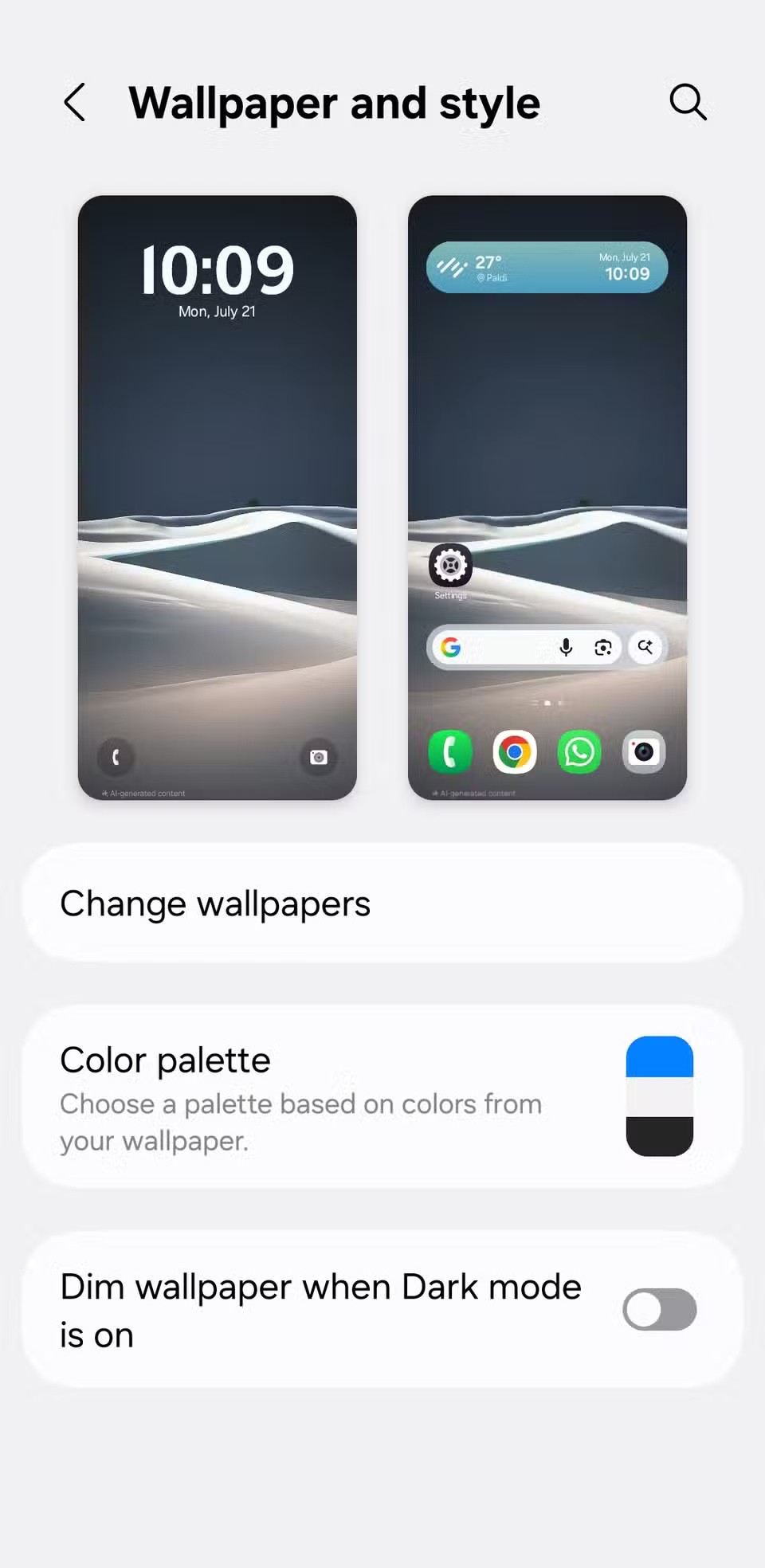

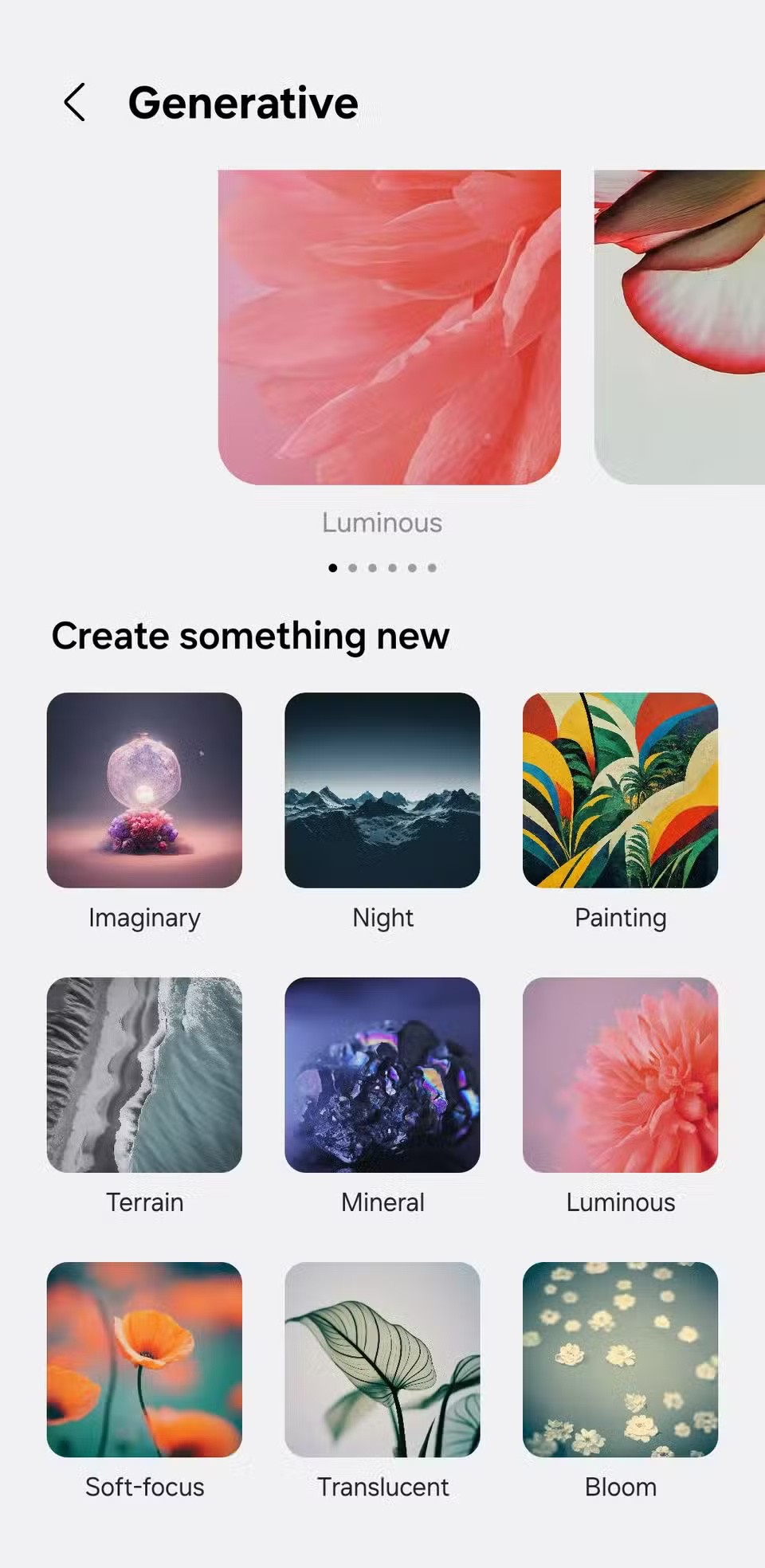

Du kan nemt skifte baggrundsbilledet på din startskærm med et par dages mellemrum for at holde det friskt. Og hvis du ikke vil gøre det manuelt, kan du prøve en app til automatisk baggrundsskift for at rotere dit baggrundsbillede efter en tidsplan.
6. Anvend et farveskema, der matcher baggrundsbilledet
For at prøve det skal du gå til Indstillinger > Baggrund og stil og derefter trykke på Farvepalet . Du vil se et par farvekombinationer, der automatisk vælges fra din nuværende baggrund. Vælg en, der passer til din smag, og din telefon vil anvende den på systemgrænsefladeelementer.
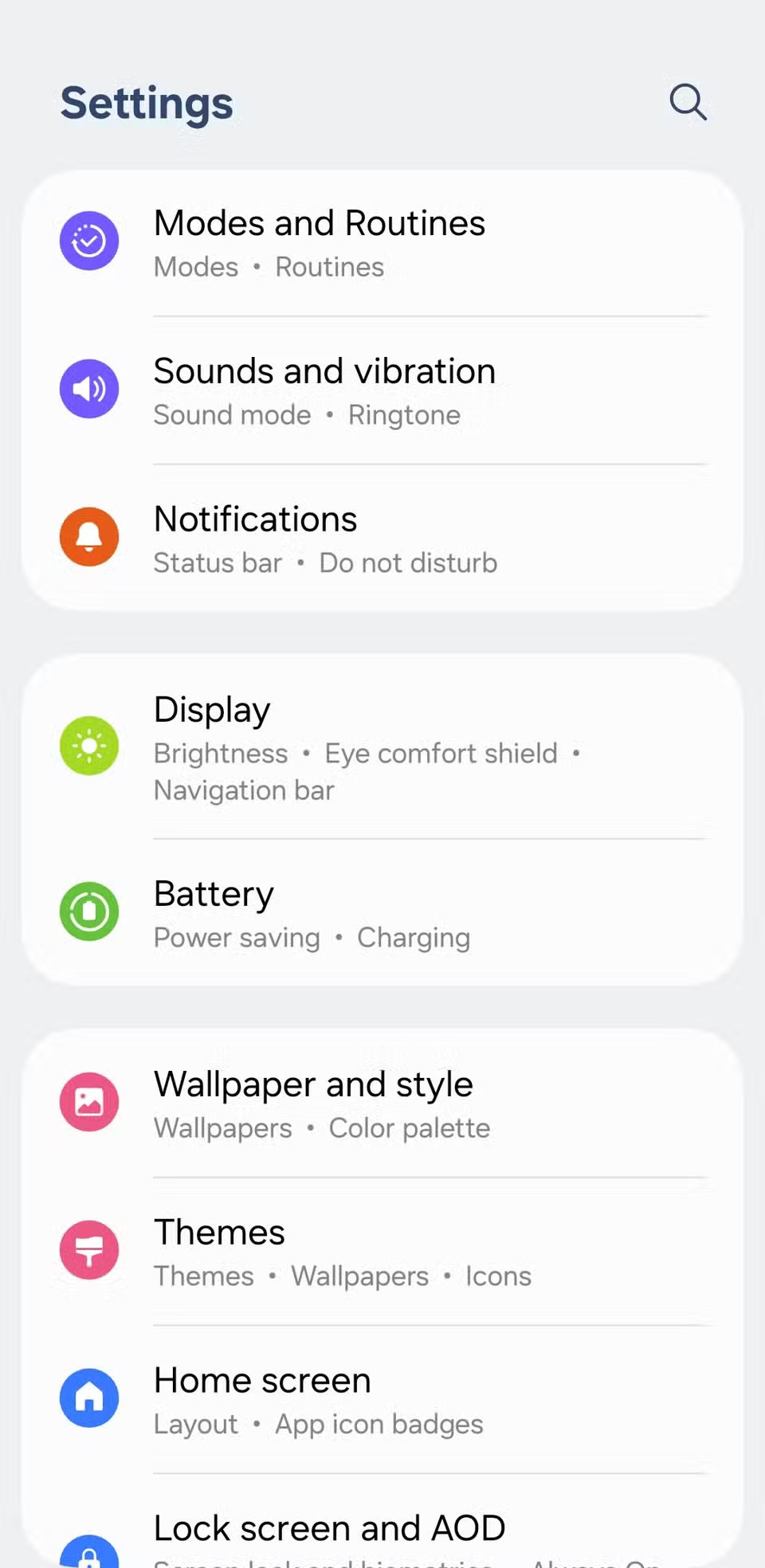
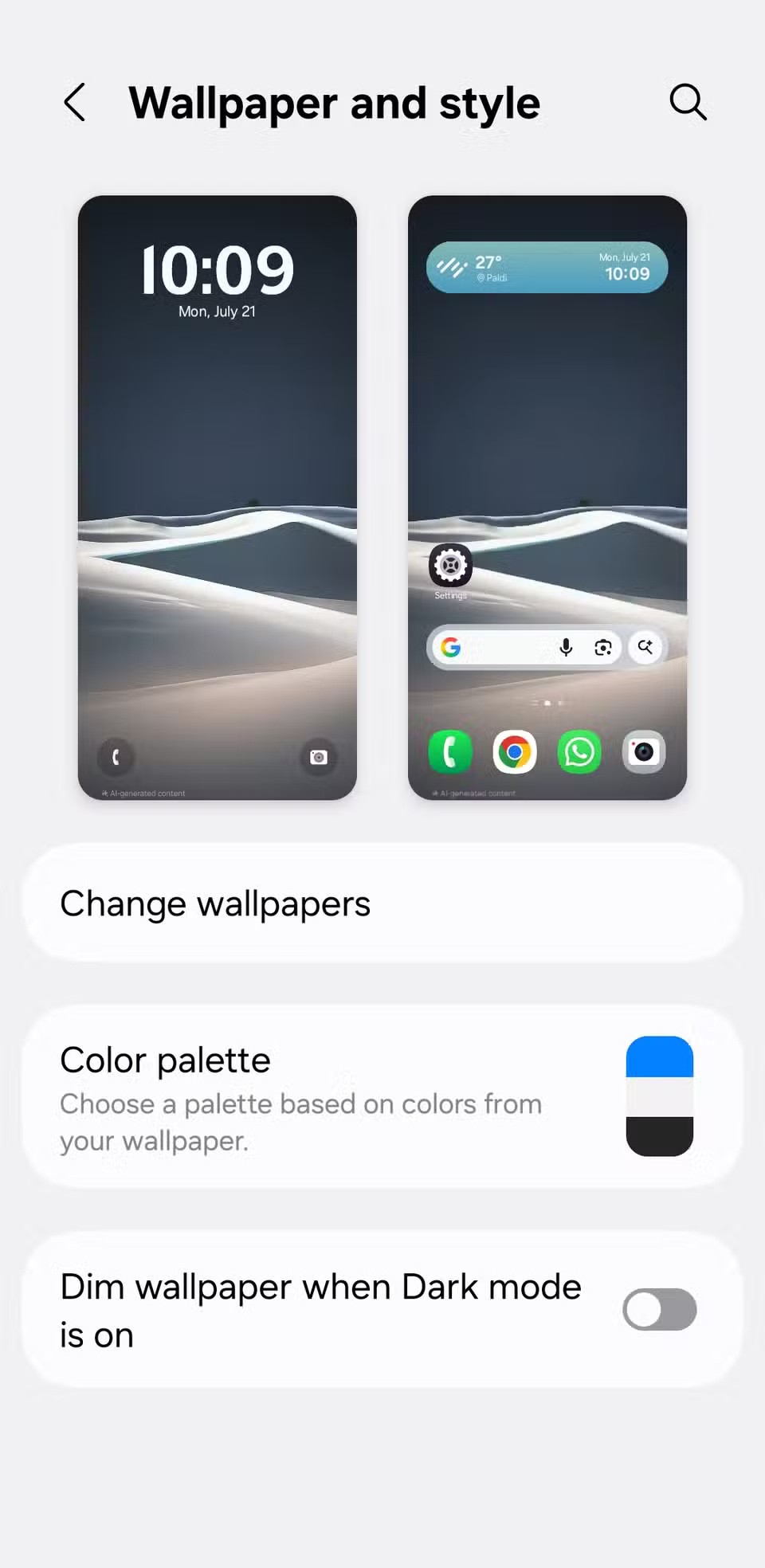

Du kan også anvende farveskemaer på appikoner, så hele brugerfladen følger det samme visuelle tema.
5. Skift programikonet
For at gøre dette skal du gå til Indstillinger > Temaer og derefter skifte til fanen Ikoner . Du finder et væld af ikonpakker – de fleste af dem er betalte, men værd at tjekke ud.

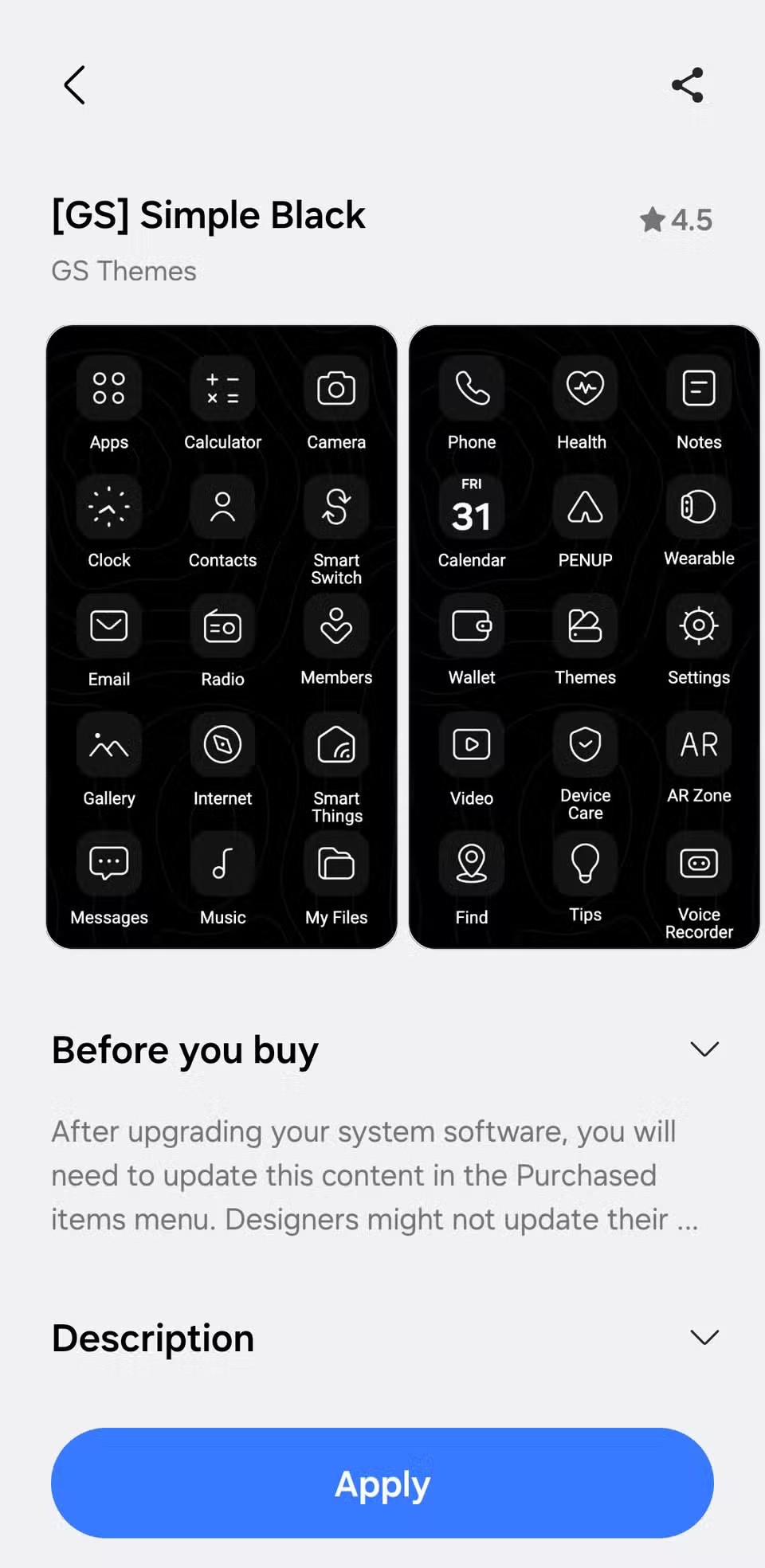
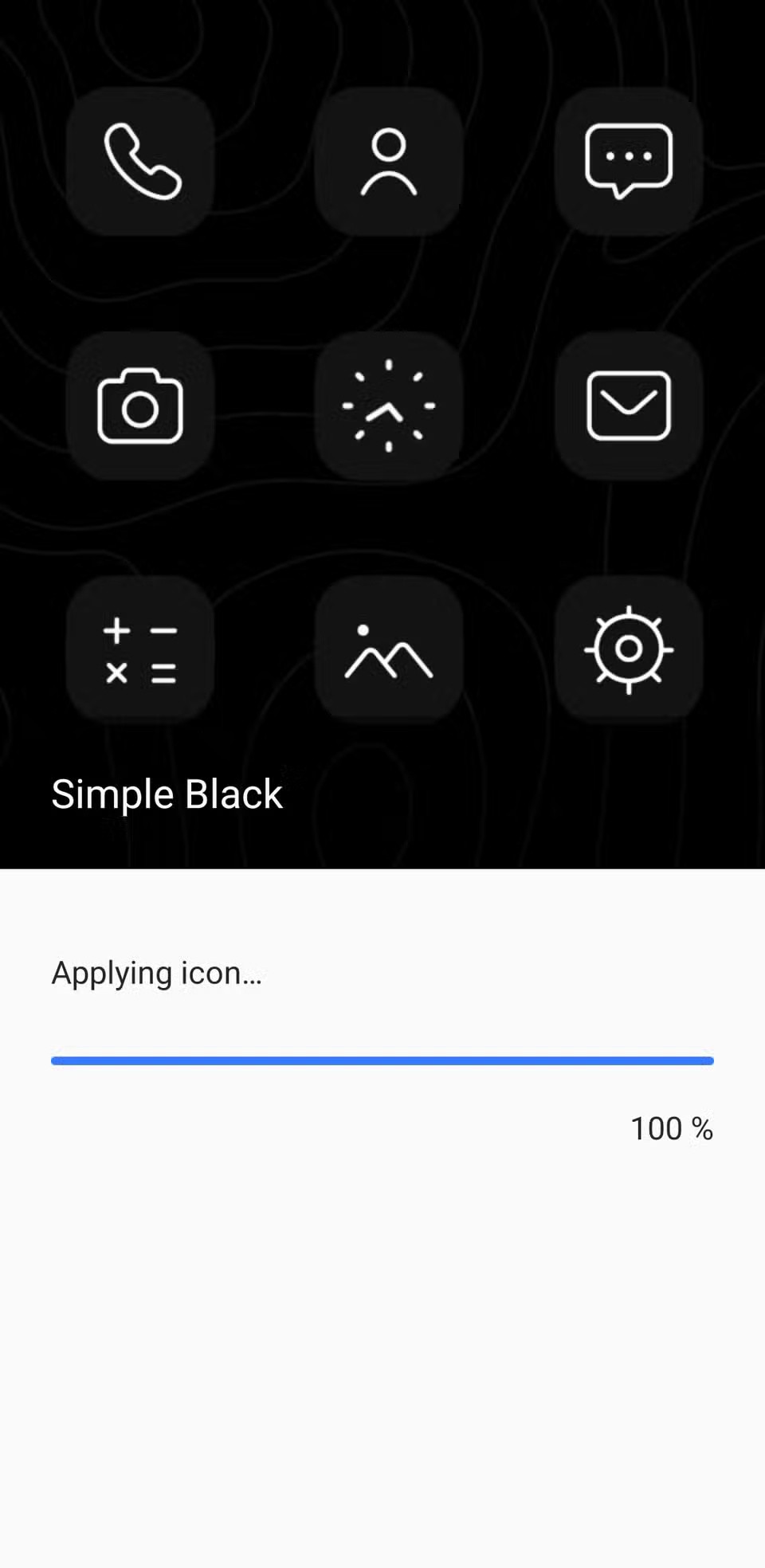
Hvis du leder efter gratis muligheder, skal du rulle ned til sektionen " Must-Have Free Icons" . Du kan også skifte til fanen Top for at udforske de mest populære downloads. Når du har fundet en pakke, der matcher dit look, skal du blot trykke på Download eller Betal og derefter ansøge.
4. Tilpas Samsung-tastaturtemaet
Bemærk : Keys Cafe-appen fungerer kun med Samsung Keyboard. Hvis du bruger en anden tastaturapp som Gboard eller SwiftKey, skal du først skifte tilbage.
Når du har downloadet KeysCafe fra Galaxy Store , skal du vælge Stil dit eget tastatur for at ændre farven, tilføje lyseffekter og vælge nye lyde til tastetryk. Du kan også vælge Lav dit eget tastatur for at oprette et brugerdefineret tastatur fra bunden. Dette giver dig mulighed for at ændre størrelsen på tasterne, omarrangere dem, justere layoutet og vælge forskellige stilarter.
På fanen Farver skal du vælge en baggrund, der matcher din baggrund eller dit farveskema. Du kan endda uploade et brugerdefineret billede fra dit bibliotek. Gå til fanen Effekter for at tilføje animationer, når du trykker på en tast. Til sidst skal du på fanen Lyd vælge en tastelyd, der passer til din smag.
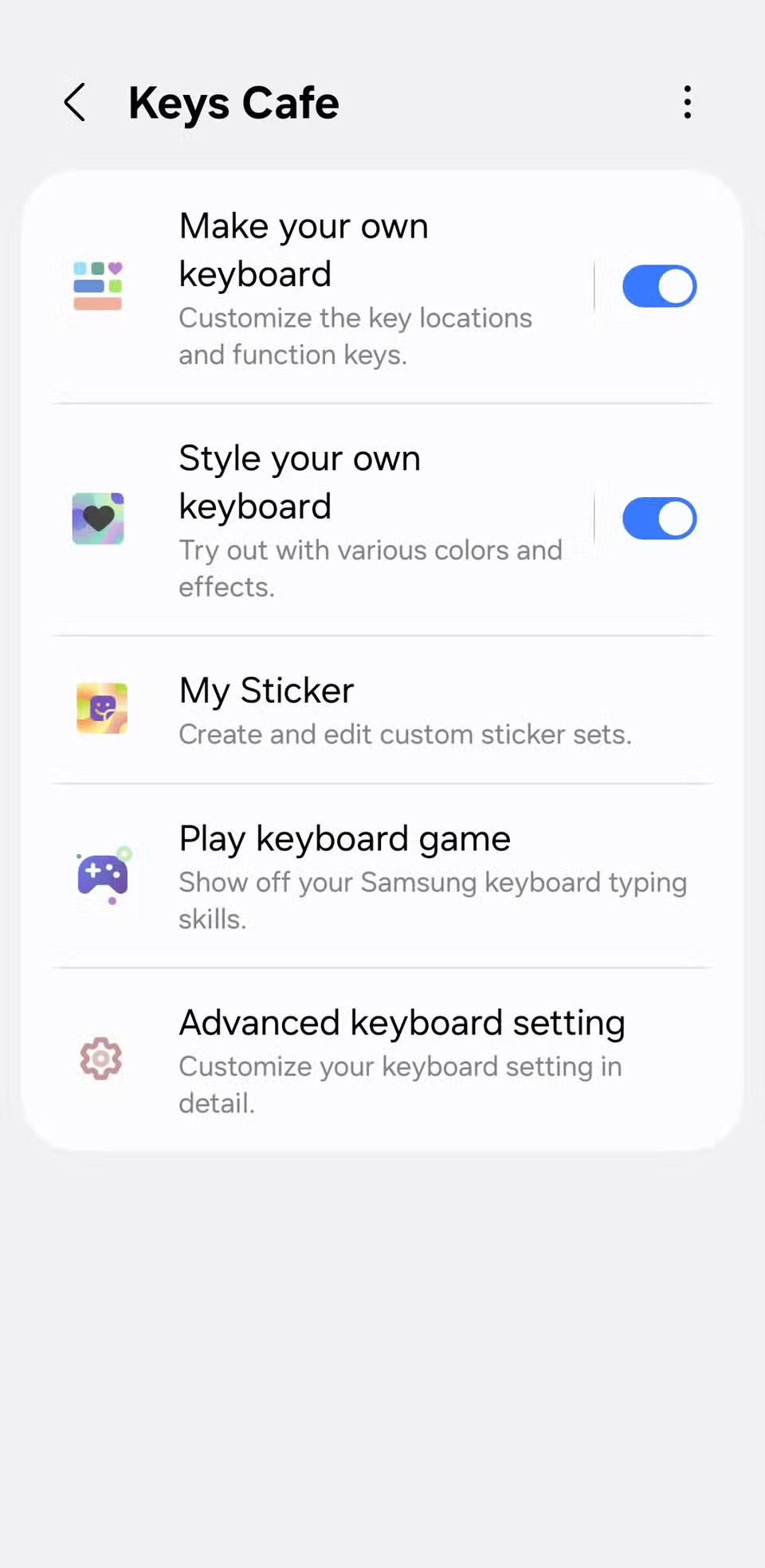
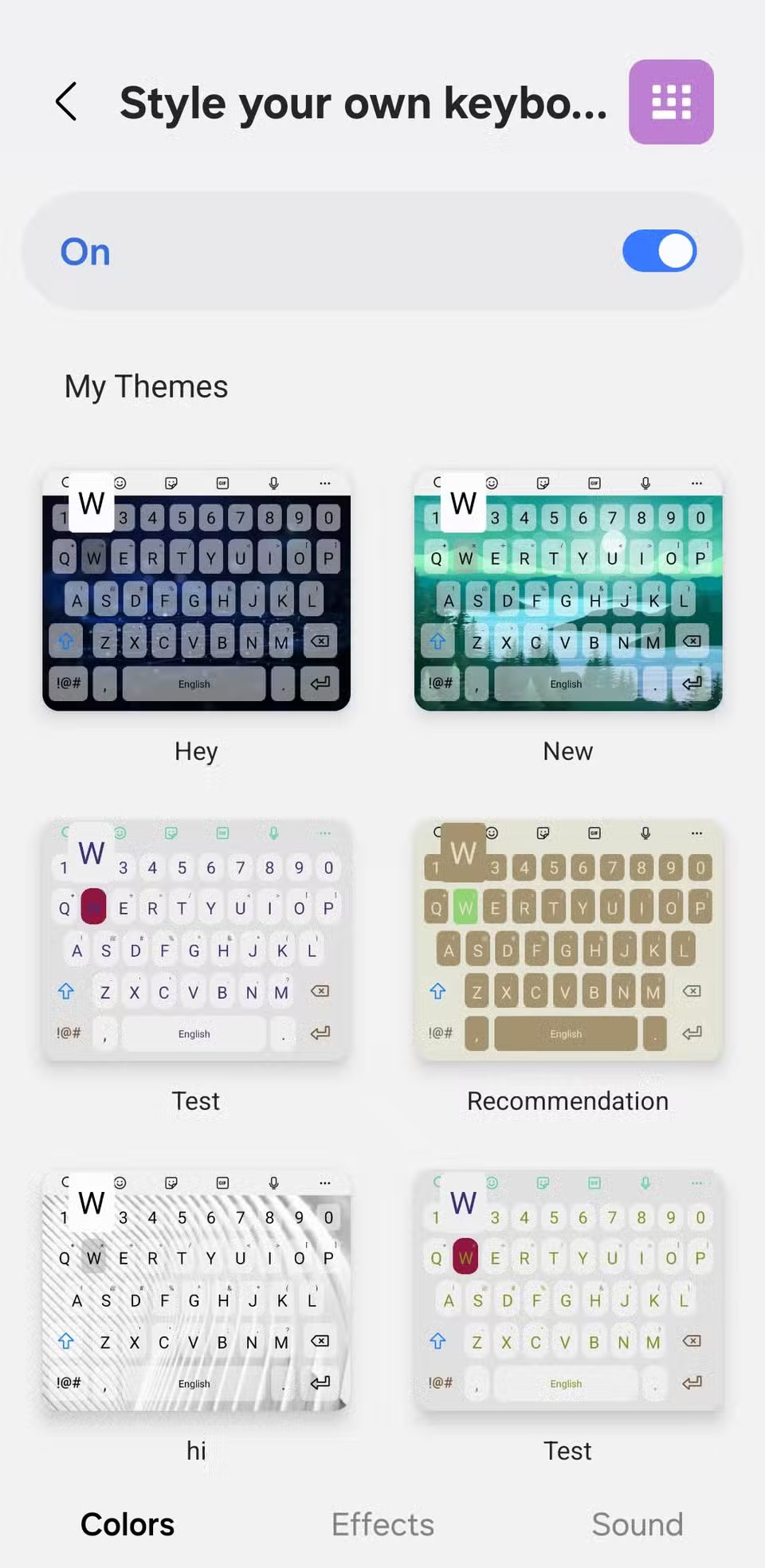
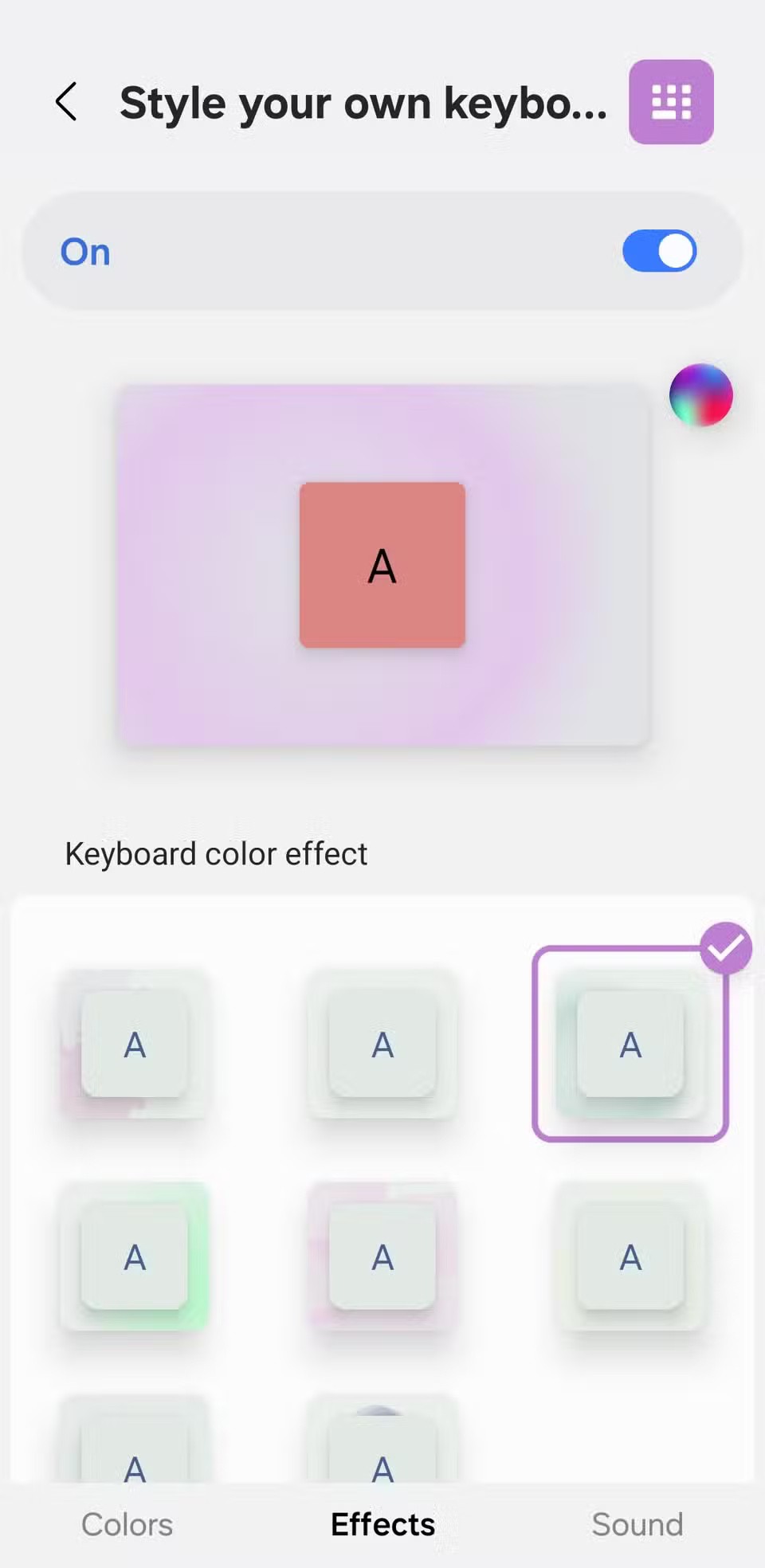
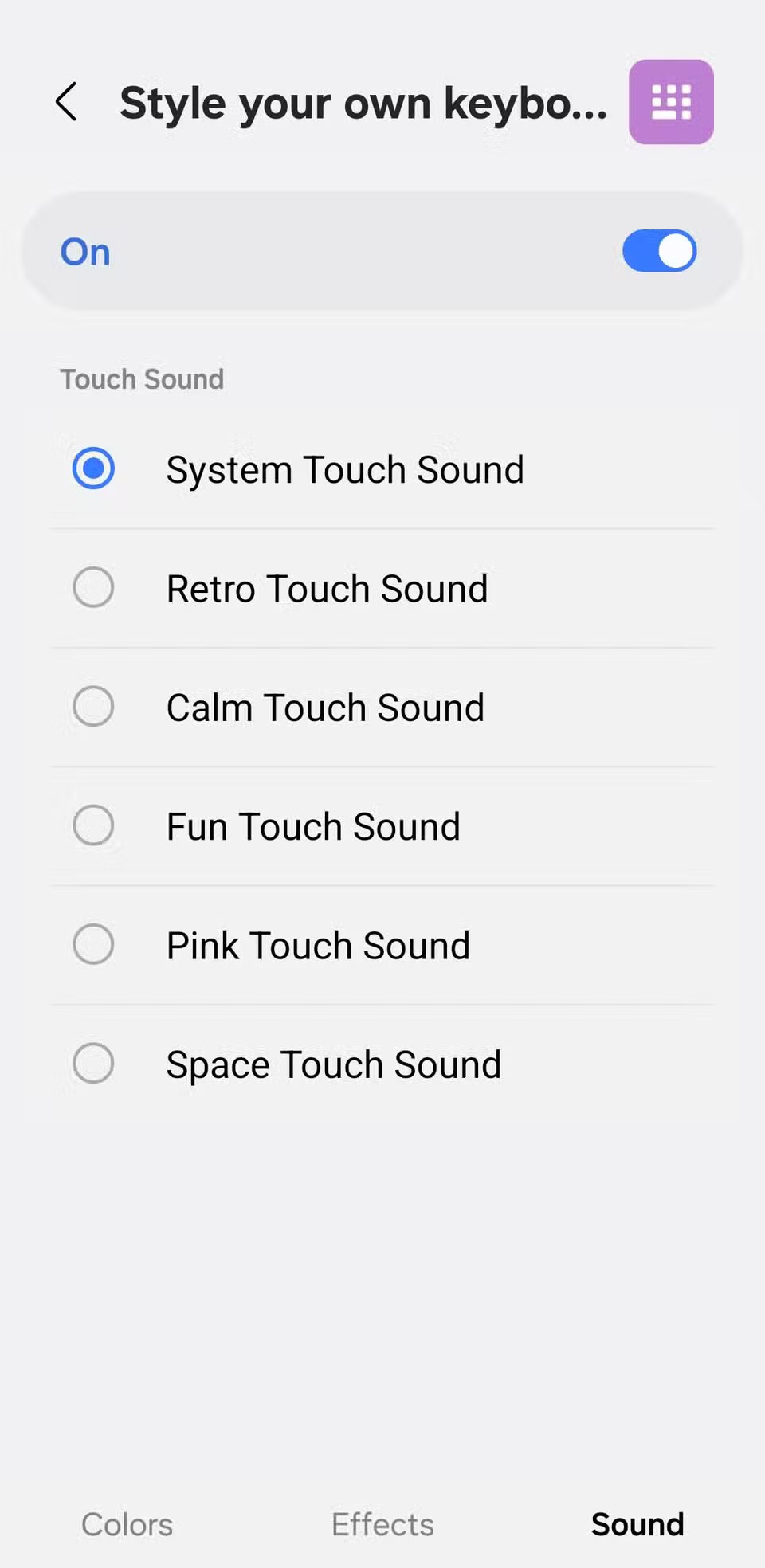
3. Tilpas "Altid på skærm"
Når du har installeret Good Lock fra Galaxy Store, skal du åbne appen og downloade ClockFace -modulet . Når du er inde, skal du gå til fanen Urskive for at gennemse en række stilfulde urdesigns. Hvis ingen af dem passer til dig, skal du trykke på plusikonet i øverste højre hjørne for at designe dit eget.
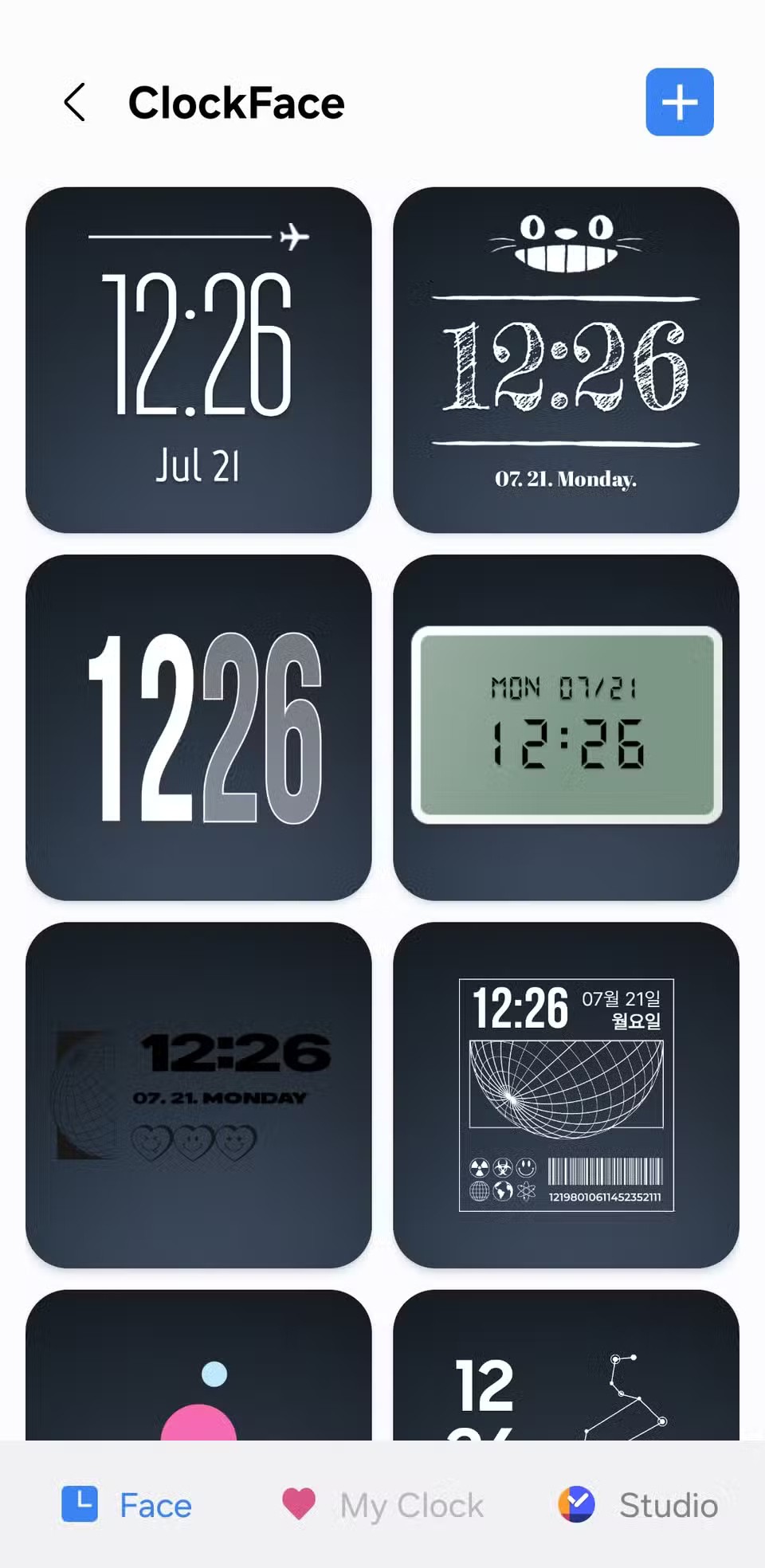
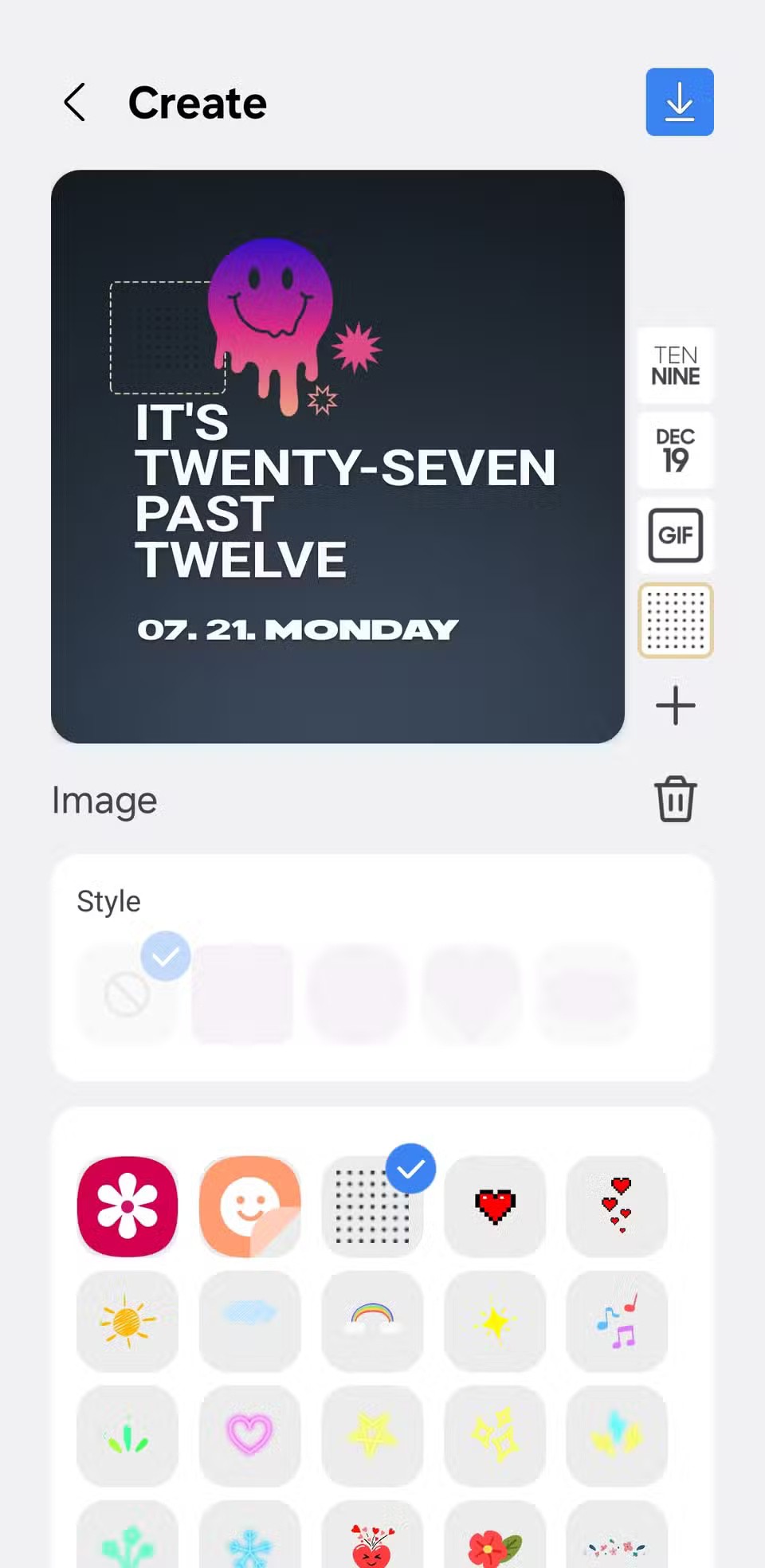
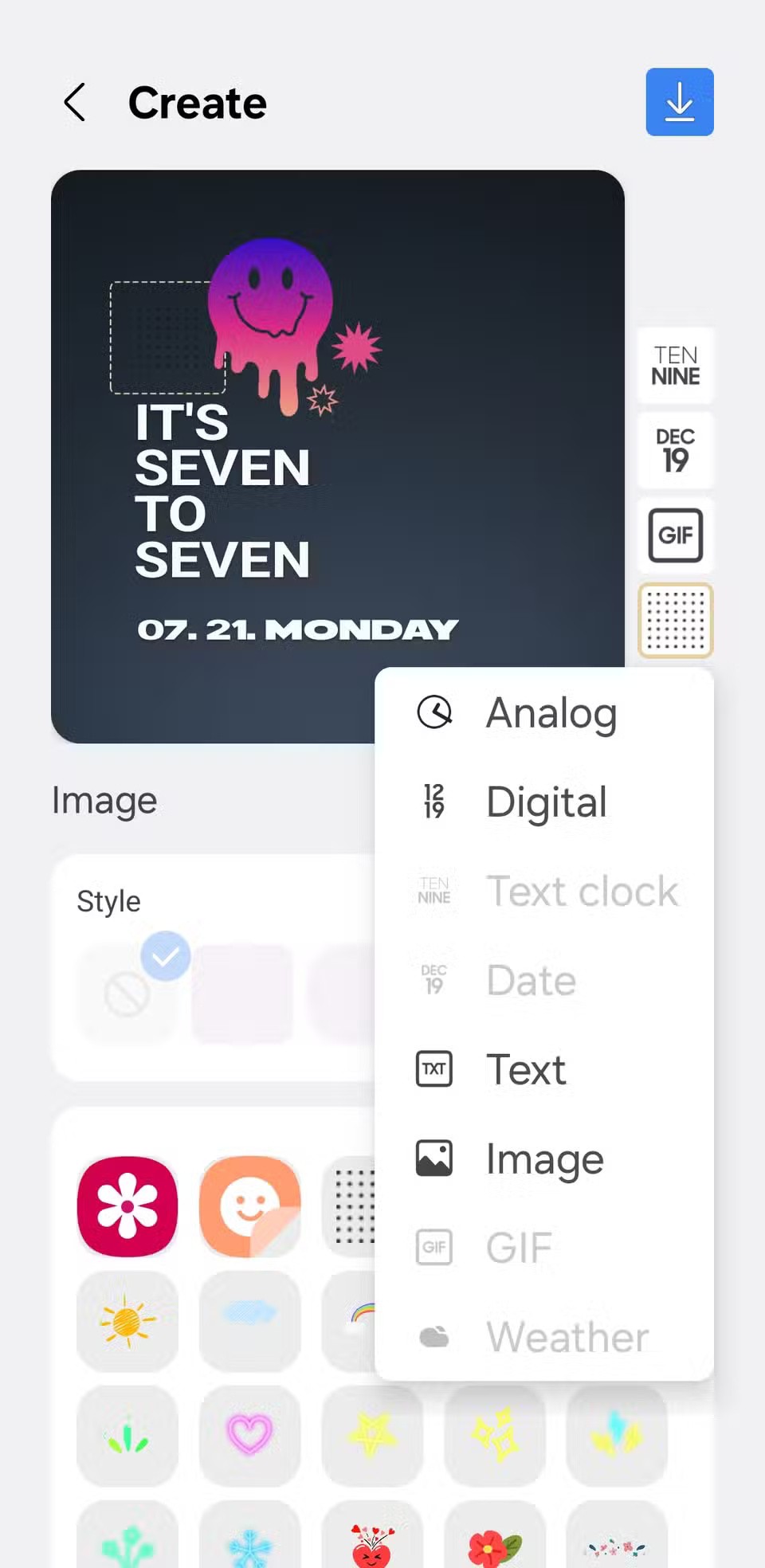
Du kan derefter ændre urets stil, skrifttype, farve og størrelse, så det bedre passer til din baggrund eller dit overordnede tema. For at gøre oplevelsen mere interessant kan du tilføje emojis, klistermærker, dine yndlings-GIF'er eller endda billeder fra dit galleri.
Dit brugerdefinerede Always On Display-ur vil også blive anvendt på uret på låseskærmen, så alt ser ensartet ud.
2. Tilføj brugerdefinerede widgets
Når du har downloadet appen fra Play Butik, skal du tilføje en KWGT-widget til din startskærm, ligesom du ville gøre med enhver anden app. Tryk derefter på widgetten for at åbne redigeringsgrænsefladen. Derfra kan du oprette din egen widget eller importere en eksisterende widget og redigere den efter din smag.
Bemærk : Hvis du vil importere prædesignede widgets fra pakker (hvoraf mange ser fantastiske ud), skal du opgradere til KWGT Pro, som koster $5,99.
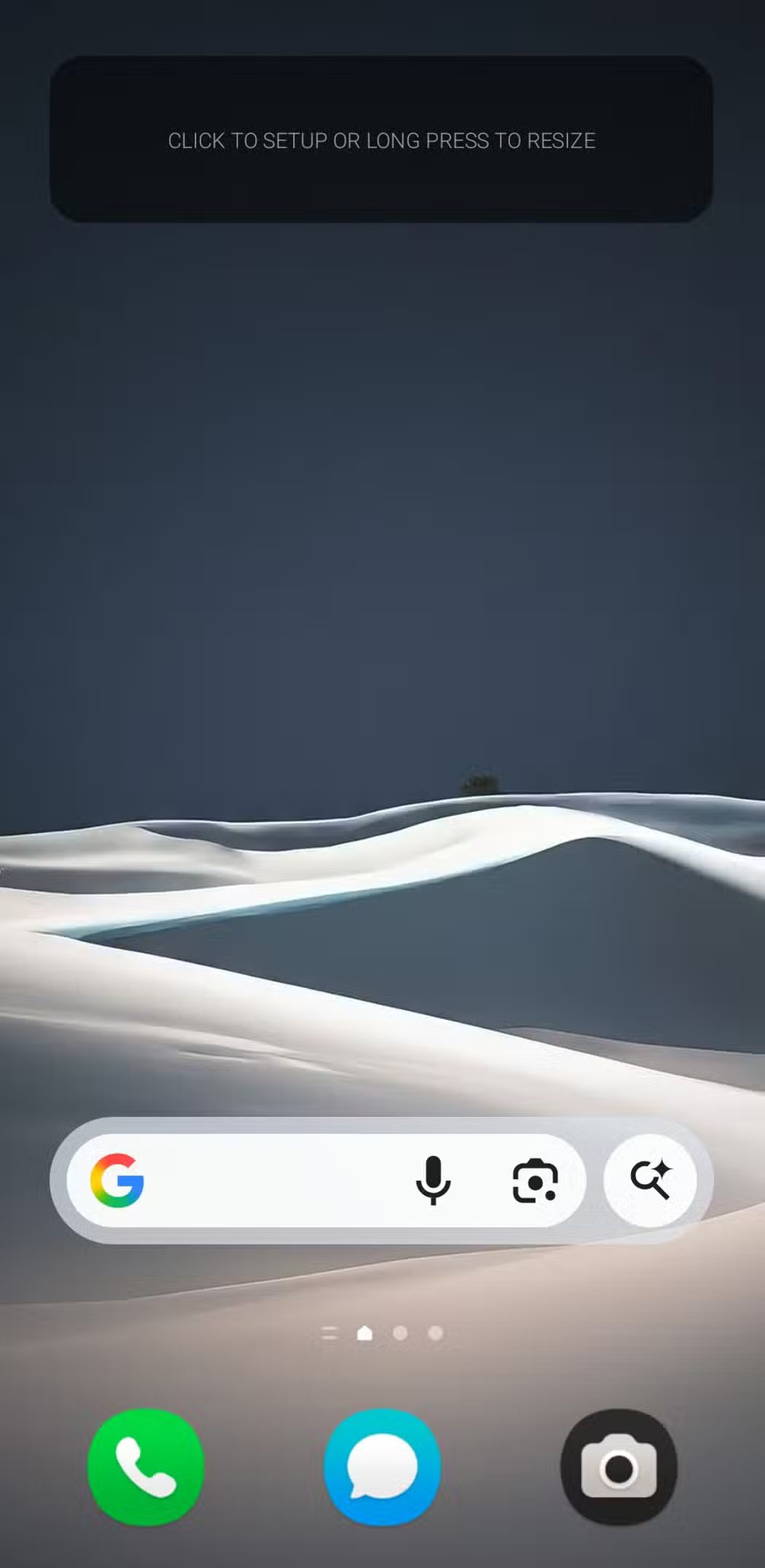
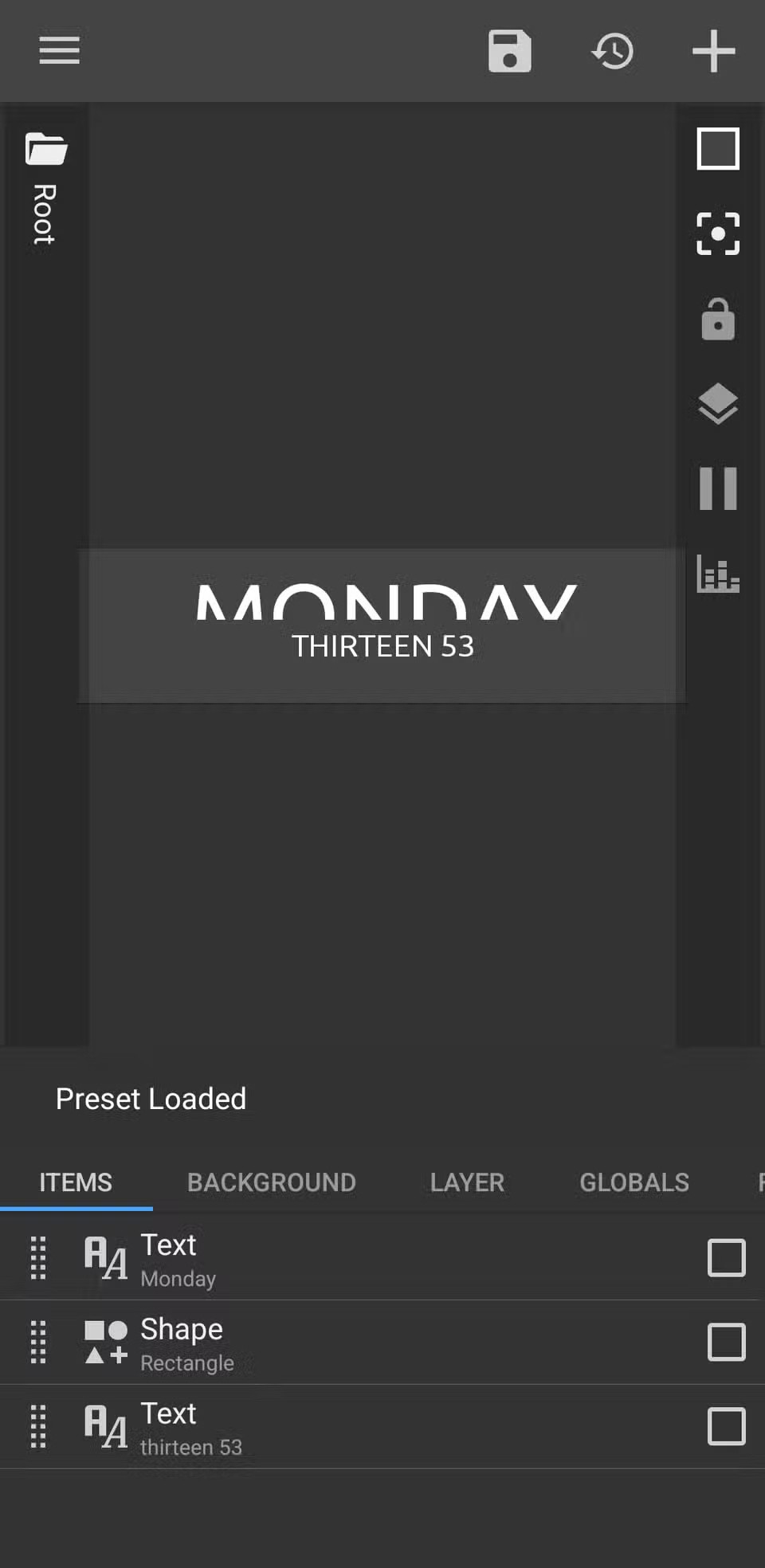
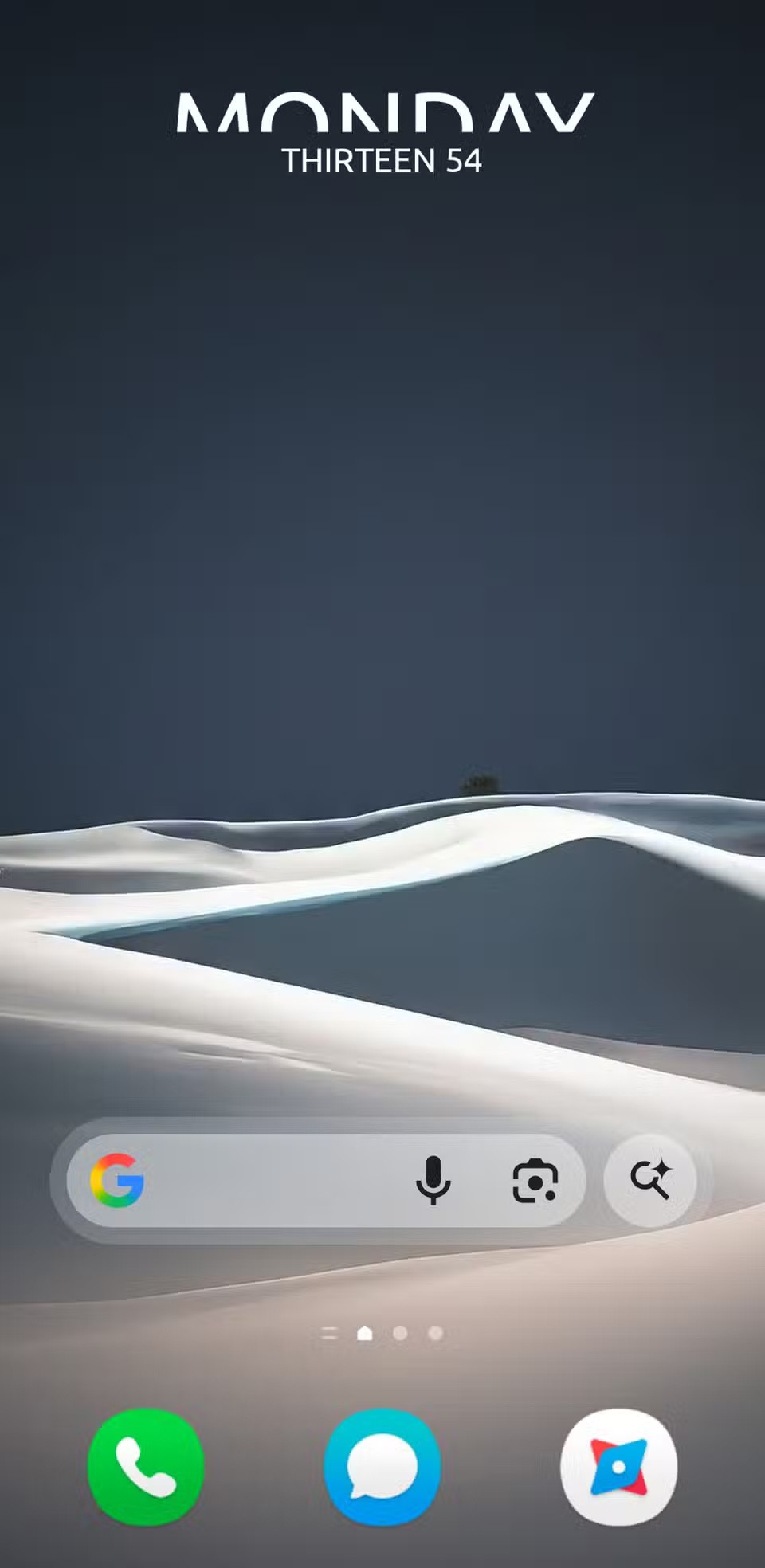
Du kan justere skrifttyper, farver, former og baggrunde og endda tilføje dynamiske elementer som batteriprocent, vejrinformation eller kommende kalenderbegivenheder. Brugergrænsefladen kan være lidt forvirrende i starten, men når du først har vænnet dig til den, er den nem at navigere i. KWGT bruger en WYSIWYG (What You See Is What You Get) editor, så det, du designer, vises præcist på skærmen.
1. Brug Theme Park til at designe din egen brugerflade
Når du har downloadet Theme Park fra Galaxy Store , skal du åbne appen og trykke på Opret ny . Du har mulighed for at redigere farven på hvert element i panelet Hurtige indstillinger – fra knapper og skydere til baggrunds- og tekstfarver. På samme måde kan du skifte til fanen Lydstyrkepanel for at tilpasse farven på lydstyrkekontrollerne.
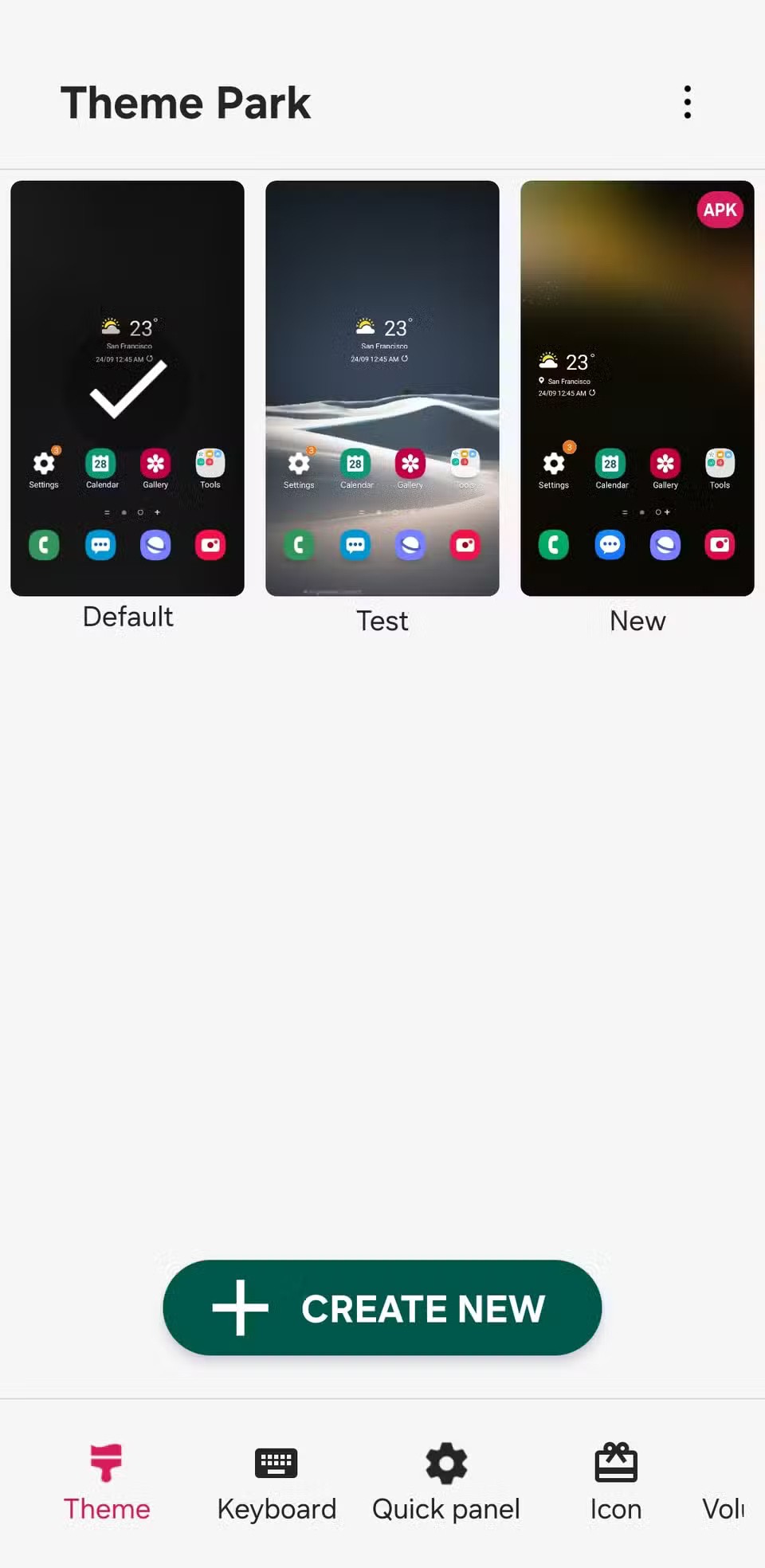
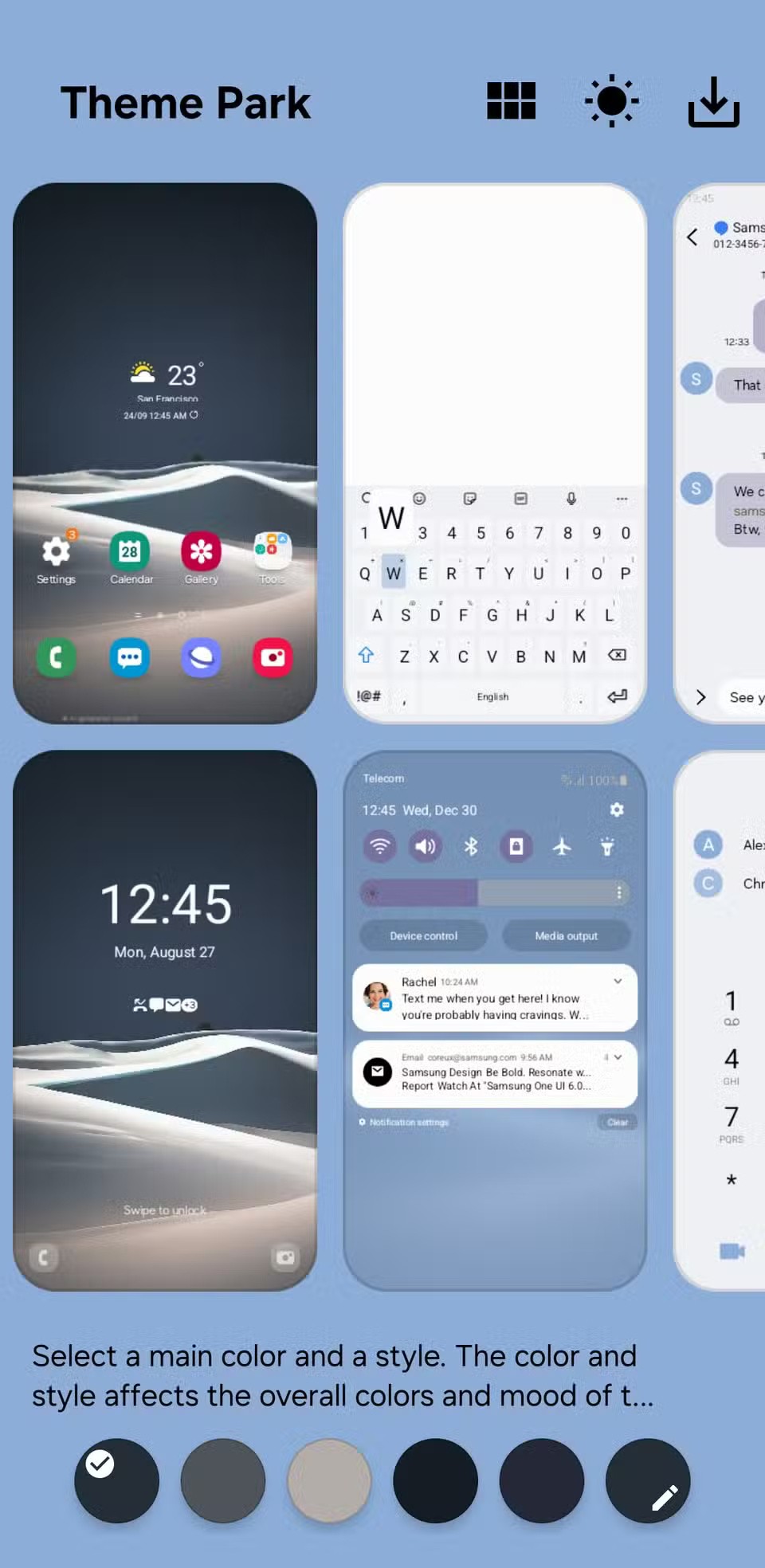
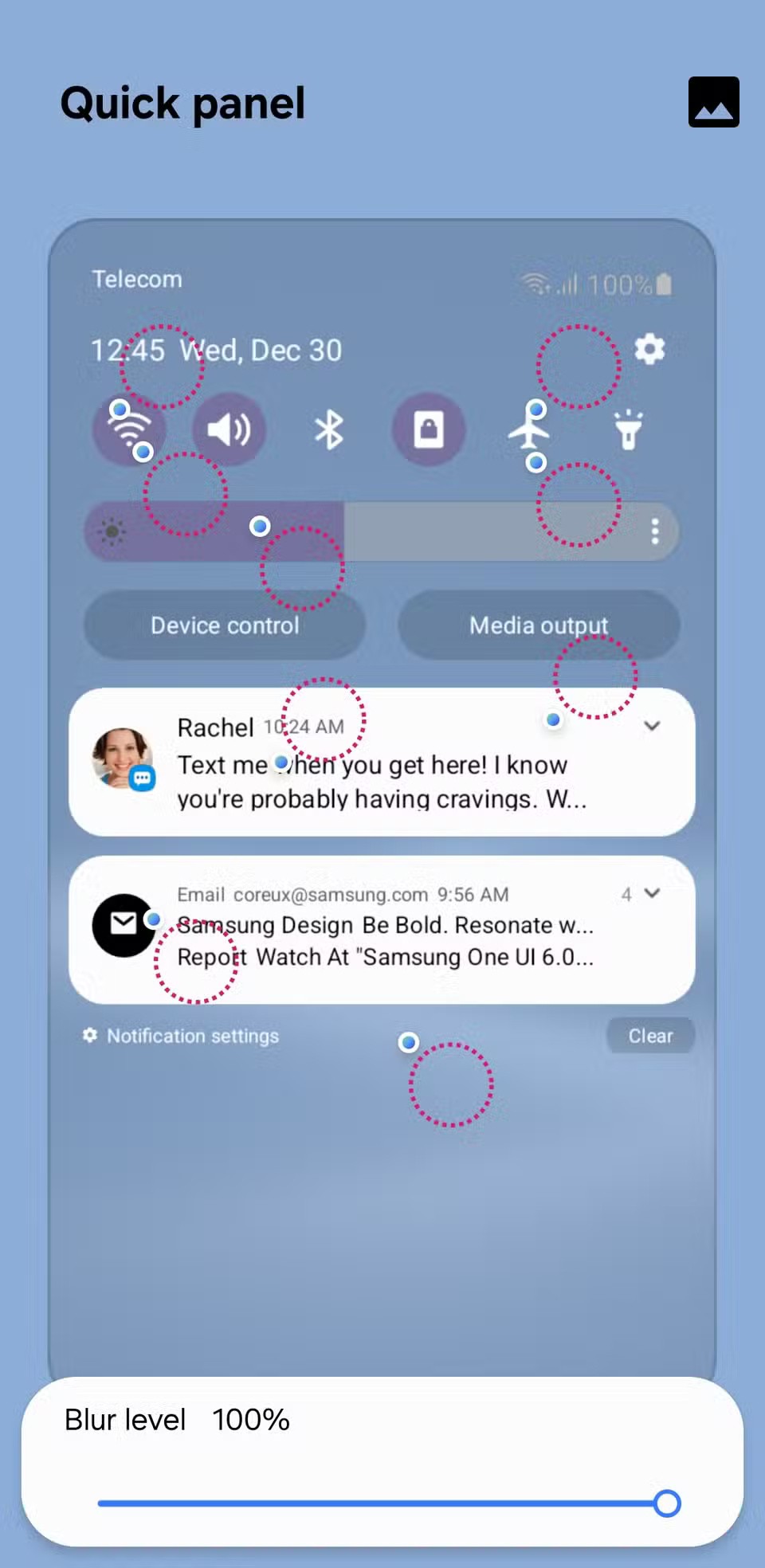
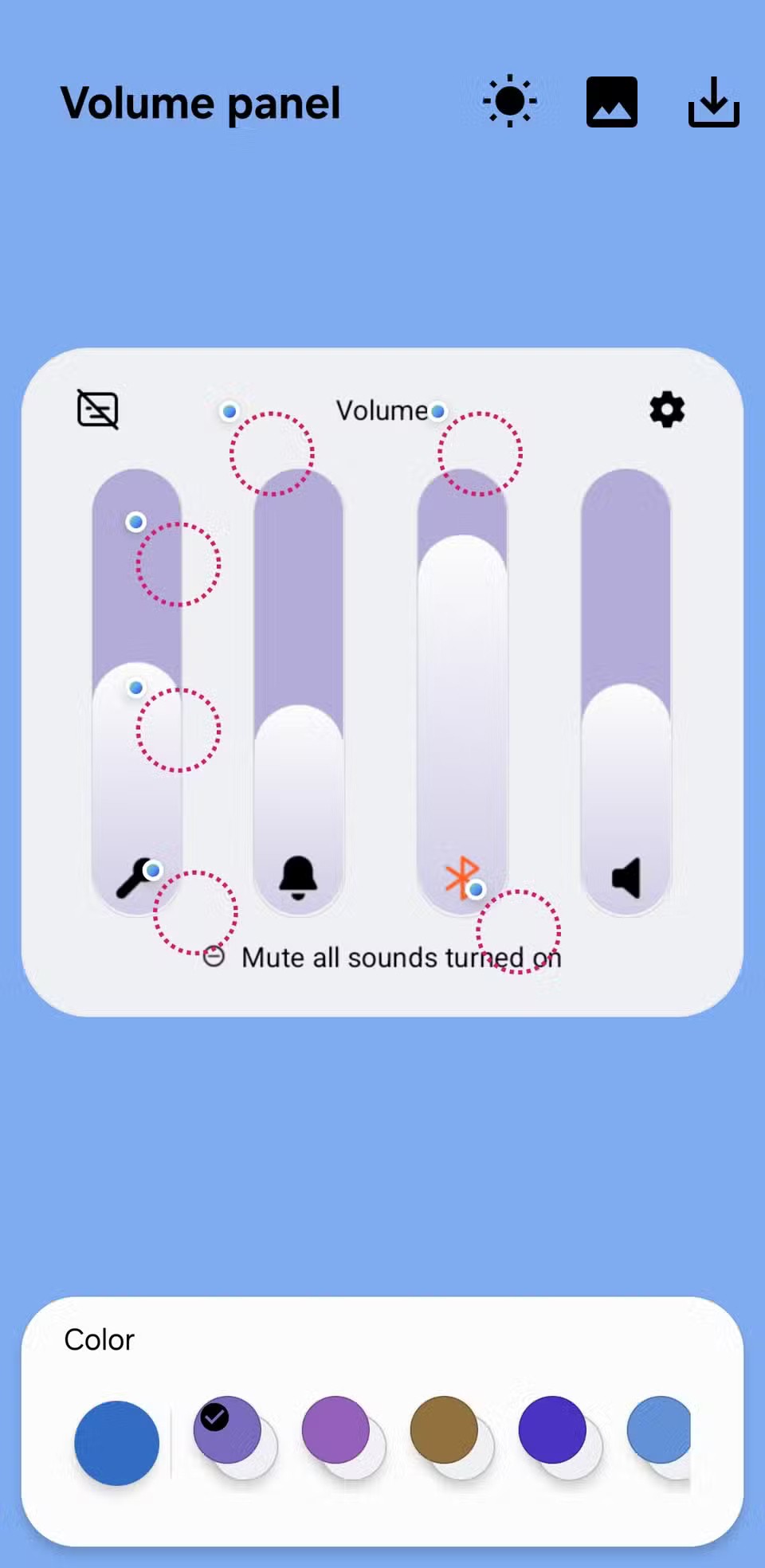
Der er også en forhåndsvisningsfunktion, der lader dig se, hvordan dit design vil se ud i både lys og mørk tilstand, så du kan sikre dig, at det ser godt ud uanset dit systemtema.
Det er noget, som alle kan nyde i et vist omfang at personliggøre sin Samsung-telefon. Ovenstående muligheder er blot et par nemme måder at ændre udseendet og følelsen af din enhed på.
Efter at have rootet din Android-telefon har du fuld systemadgang og kan køre mange typer apps, der kræver root-adgang.
Knapperne på din Android-telefon er ikke kun til at justere lydstyrken eller vække skærmen. Med et par enkle justeringer kan de blive genveje til at tage et hurtigt billede, springe sange over, starte apps eller endda aktivere nødfunktioner.
Hvis du har glemt din bærbare computer på arbejdet, og du har en vigtig rapport, du skal sende til din chef, hvad skal du så gøre? Brug din smartphone. Endnu mere sofistikeret, forvandl din telefon til en computer for at multitaske lettere.
Android 16 har låseskærmswidgets, så du kan ændre låseskærmen, som du vil, hvilket gør låseskærmen meget mere nyttig.
Android Picture-in-Picture-tilstand hjælper dig med at formindske videoen og se den i billede-i-billede-tilstand, hvor du ser videoen i en anden brugerflade, så du kan lave andre ting.
Det bliver nemt at redigere videoer på Android takket være de bedste videoredigeringsapps og -software, som vi nævner i denne artikel. Sørg for, at du har smukke, magiske og stilfulde billeder, som du kan dele med venner på Facebook eller Instagram.
Android Debug Bridge (ADB) er et kraftfuldt og alsidigt værktøj, der giver dig mulighed for at gøre mange ting, f.eks. finde logfiler, installere og afinstallere apps, overføre filer, roote og flashe brugerdefinerede ROM'er og oprette sikkerhedskopier af enheden.
Med automatiske klik-applikationer behøver du ikke at gøre meget, når du spiller spil, bruger applikationer eller bruger opgaver, der er tilgængelige på enheden.
Selvom der ikke findes nogen magisk løsning, kan små ændringer i, hvordan du oplader, bruger og opbevarer din enhed, gøre en stor forskel i at bremse batterislid.
Den telefon, som mange elsker lige nu, er OnePlus 13, fordi den udover overlegen hardware også besidder en funktion, der har eksisteret i årtier: den infrarøde sensor (IR Blaster).
Google Play er praktisk, sikkert og fungerer godt for de fleste. Men der findes en hel verden af alternative appbutikker derude – nogle der tilbyder åbenhed, nogle der prioriterer privatliv, og nogle der bare er en sjov forandring.
TWRP giver brugerne mulighed for at gemme, installere, sikkerhedskopiere og gendanne firmware på deres enheder uden at bekymre sig om at påvirke enhedens tilstand, når de rooter, flasher eller installerer ny firmware på Android-enheder.
Hvis du tror, du kender din Galaxy-enhed godt, vil Good Lock vise dig, hvor meget mere den kan.
De fleste af os behandler vores smartphones opladningsport, som om dens eneste opgave er at holde batteriet i live. Men den lille port er meget kraftigere, end den giver den æren for.
Hvis du er træt af generiske tips, der aldrig virker, er her nogle, der stille og roligt har transformeret den måde, du tager billeder på.
De fleste børn foretrækker at lege frem for at studere. Disse mobilspil, der både er lærerige og underholdende, vil dog appellere til yngre børn.
Tjek Digital Wellbeing på din Samsung-telefon for at se, hvor meget tid du bruger på din telefon i løbet af dagen!
Falske opkaldsapplikationer hjælper dig med at oprette opkald fra din egen telefon for at undgå akavede og uønskede situationer.
Hvis du virkelig vil beskytte din telefon, er det tid til at begynde at låse din telefon for at forhindre tyveri samt beskytte den mod hacks og svindel.
USB-porten på din Samsung-telefon er til mere end blot opladning. Fra at forvandle din telefon til en stationær computer til at strømforsyne andre enheder, vil disse mindre kendte apps ændre den måde, du bruger din enhed på.
Efter at have rootet din Android-telefon har du fuld systemadgang og kan køre mange typer apps, der kræver root-adgang.
Knapperne på din Android-telefon er ikke kun til at justere lydstyrken eller vække skærmen. Med et par enkle justeringer kan de blive genveje til at tage et hurtigt billede, springe sange over, starte apps eller endda aktivere nødfunktioner.
Hvis du har glemt din bærbare computer på arbejdet, og du har en vigtig rapport, du skal sende til din chef, hvad skal du så gøre? Brug din smartphone. Endnu mere sofistikeret, forvandl din telefon til en computer for at multitaske lettere.
Android 16 har låseskærmswidgets, så du kan ændre låseskærmen, som du vil, hvilket gør låseskærmen meget mere nyttig.
Android Picture-in-Picture-tilstand hjælper dig med at formindske videoen og se den i billede-i-billede-tilstand, hvor du ser videoen i en anden brugerflade, så du kan lave andre ting.
Det bliver nemt at redigere videoer på Android takket være de bedste videoredigeringsapps og -software, som vi nævner i denne artikel. Sørg for, at du har smukke, magiske og stilfulde billeder, som du kan dele med venner på Facebook eller Instagram.
Android Debug Bridge (ADB) er et kraftfuldt og alsidigt værktøj, der giver dig mulighed for at gøre mange ting, f.eks. finde logfiler, installere og afinstallere apps, overføre filer, roote og flashe brugerdefinerede ROM'er og oprette sikkerhedskopier af enheden.
Med automatiske klik-applikationer behøver du ikke at gøre meget, når du spiller spil, bruger applikationer eller bruger opgaver, der er tilgængelige på enheden.
Selvom der ikke findes nogen magisk løsning, kan små ændringer i, hvordan du oplader, bruger og opbevarer din enhed, gøre en stor forskel i at bremse batterislid.
Den telefon, som mange elsker lige nu, er OnePlus 13, fordi den udover overlegen hardware også besidder en funktion, der har eksisteret i årtier: den infrarøde sensor (IR Blaster).
















